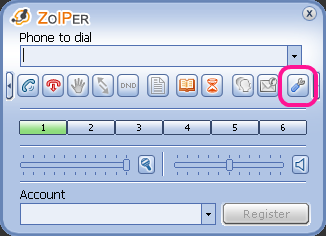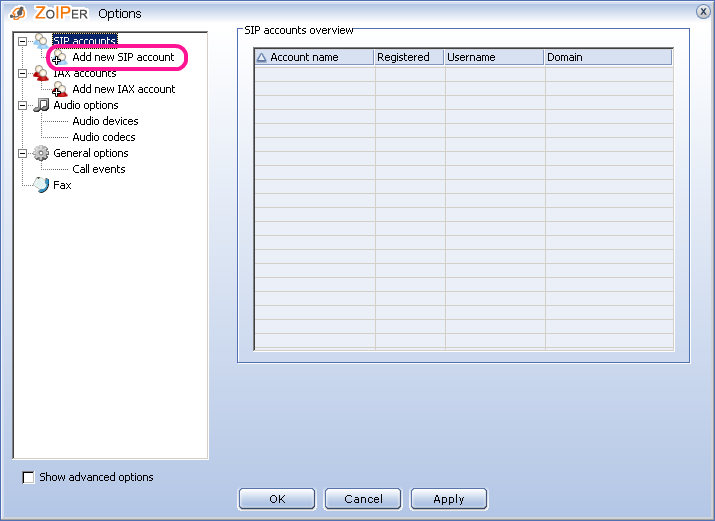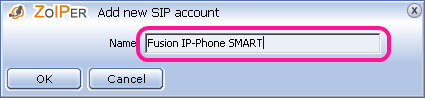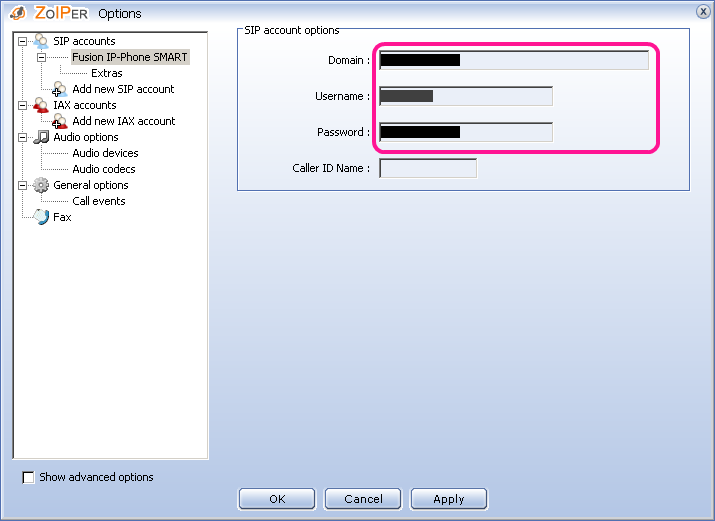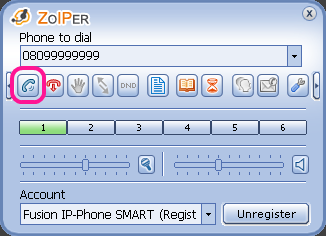無料で留守番電話のメール転送も可能なFUSION IP-Phone SMARTをWindowsで使ってみた
スマートフォンなどから使える月額基本料無料のIP電話サービスFUSION IP-Phone SMARTが、2012/12/12から留守番電話サービスに対応していました。
IP-Phone SMARTは無料で050の番号を持つことができ、自分から発信することがなければ一切コストがかからないようです。
留守番電話の録音メッセージはメールに転送することができ、かなり便利なサービスだと思います。
SIPクライアントソフトがあればPCからも通話ができるので、ここではWindowsで動作確認したメモを残しておきます。
Windows用SIPクライアントソフトでFUSION IP-Phone SMARTを使う
Windowsで使えるSIPクライアントソフトは多数存在するようですが、今回は次の記事で紹介されているZoiperを試しました。
Zoiper Classicのインストール
インストーラーのウィザードを進めるだけで、特記すべきこともないので省略します。
ZoiperからFUSION IP-Phone SMARTへの接続設定
Zoiperを起動し、設定ボタンをクリックします。
「Add new SIP account」をクリックします。
任意の名前を入力し、「OK」をクリックします。
IP-Phone SMARTのマイページでSIPアカウント情報を確認のうえ「Domain」「Username」「Password」を入力し、「OK」をクリックします。
ZoiperからFUSION IP-Phone SMARTで発信
Accountが承認状態になっていることを確認し、「Phone to dial」に宛先番号を入力して発信ボタンをクリックします。
正常に接続されればPCのヘッドセットやマイクで通話できます。
その他のSIP対応ソフト
- List of SIP software - Wikipedia, the free encyclopedia
- 20 FREE SIP Softphones | VoIP Insider
- MicroSIP - lightweight VoIP SIP softphone for Windows - Official Homepage
- Open Source SIP Softphone for Windows (FREEWARE)
- Free SIP Softphone for Windows, Android and Iphone
- フリーソフト即効活用法 - IP電話をテストしてみたい:ITpro
おわりに
上記の方法で確認したところ、通話品質はまったく問題ないようでした。
SIMフリーの端末(スマートフォン、タブレットなど)とDTIの格安SIMなどを組み合わせて利用すれば、月額基本料490円だけで運用することもできそうです。